Pour les documents de type MS-Office (Word, Excel, Powerpoint) il est possible d’insérer des en-têtes et pieds de pages. Ces éléments sont configurables via le menu d’administration.
Depuis le menu d’administration de la GED, sélectionner l’entrée « Configurations »

Cliquer sur l’onglet « Modèle d’entêtes et pieds de pages »

Cet écran affiche, sur sa partie gauche, la liste des modèles présents. Le modèle « EPP Default » est le modèle présent par défaut.
A noter qu’il n’y a pas d’en-tête dans les fichiers de type Powerpoint.
Créer un nouveau template
Vous pouvez créer des modèles via le bouton « Nouveau modèle ». Saisissez alors un nom puis cliquez sur le bouton « Valider »

Configurer un template
L’écran de configuration est en 2 parties : La partie haute : qui contient les paramètres appliqués à l’ensemble du document.

La partie basse : qui contient les paramètres concernant distinctement les en-têtes et les pieds de pages. Selon les 2 options choisies dans la partie haute, les onglets de la partie basse seront différents.
A noter que la configuration d’une première page différente des autres pages ne s’applique que pour le type de fichiers Word. Il n’est donc pas possible d’appliquer un template avec l’option “Première page différente” à “Oui” sur des fichiers de type Excel ou Powerpoint.
Cas n°1 : l’option « Première page différente » est à « Non » et « Pages paires et impaires différentes » à « Non » : un seul onglet « Pages »

Cas n°2 : l’option « Première page différente » est à « Oui » et « Pages paires et impaires différentes » à « Non » : un onglet pour la première page et un autre onglet pour les autres pages.

Cas n°3 : l’option « Première page différente » est à « Non » et « Pages paires et impaires différentes » à « Oui » : un onglet pour les pages impaires et un onglet pour les pages paires.

Cas n°4 : l’option « Première page différente » est à « Oui » et « Pages paires et impaires différentes » à « Oui » : un onglet pour la première page, un onglet pour les pages impaires et un onglet pour les pages paires.

Chaque onglet de la partie basse, contient 2 onglets à contenu identique : « Configurations des en-têtes » et « Configuration des pieds de pages »

Section « Bordures »
Sélectionner l’affichage parmi les différents choix de bordures, puis sélectionner le style, la largeur et la couleur

Section « Contenu »
Un en-tête ou un pied de page est découpé en 3 parties : Gauche, Centre, Droit Pour chaque partie, il faut définir les paramètres suivants :
- La largeur en pourcentage (le total des 3 pourcentages doivent faire 100%)
- La position de l’image (si une image est sélectionnée dans le paramètre suivant)
- L’image affichée
- Le type d’alignement horizontal
- Le texte
Pour ce dernier, une fenêtre popup s’affiche pour spécifier les différents éléments qui composent le texte :

Voici le détail des balises disponibles :
Balise | Description |
%folderPath% | Nom du dossier |
%subject% | Titre du document |
%reference% | Référence du document |
%version% | Version du document |
%comment% | Champ Commentaire |
%review_comment% | Objet de la révision |
%edit_date% | Date de rédaction |
%publication_date% | Date de publication/approbation |
%writer% | Nom du rédacteur |
%owner% | Nom du publicateur/approbateur |
%users_visa% | Noms des vérificateurs |
%users_opinion% | Noms des aviseurs |
%users_read% | Noms des personnes notifiées avec confirmation de lecture |
%users_notified% | Noms des personnes notifiées |
%category% | Type de document |
%nature% | Nature du document |
%referential% | Référentiel |
%processes% | Processus |
%products% | Produit(s) |
%services% | Service(s) |
%additional1% | Contenu du champ Complément 1 |
%additional2% | Contenu du champ Complément 2 |
%validity_duration% | Durée de validité |
%expiration_date% | Date de fin de validité |
&P | Numéro de la page courante |
&N | Nombre total de pages |
Générer une prévisualisation de la configuration
Une fois que tous les paramètres ont été saisi, il est possible de voir ce que cela va donner via le bouton « Générer une prévisualisation de la configuration »
Vous devez attacher un fichier de test / d’exemple depuis votre poste sur lequel seront appliqués les paramètres via le bouton « Joindre une fichier Word, Excel ou Powerpoint »
Une fois le fichier sélectionné, cliquez sur le bouton « Générer »

Cela affiche une popup montrant votre fichier intégrant les paramètres de la configuration.